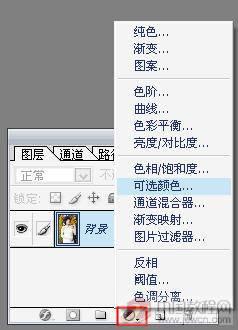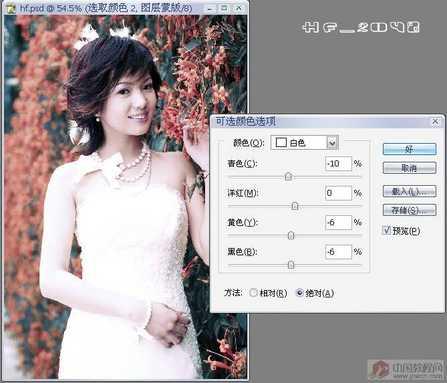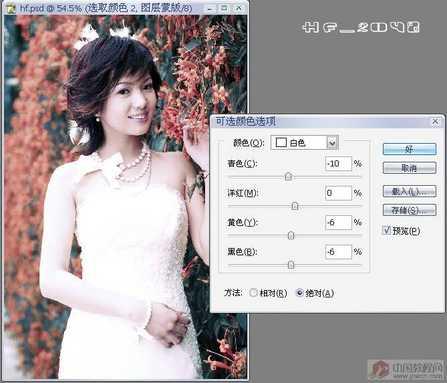教程介紹了照片的調色美化處理,包括膚色還原。大家可根據教程介紹的調色處理過程靈活掌握。
原圖最終效果圖
步驟/方法
1.開啟圖片,點圖層面板下的“建立新的填充或調整圖層”按鈕,新增一個“可選顏色”調整層。
2.對“紅”色進行調整,引數很隨意的,自己愛怎麼調怎麼調,不管怎麼調改變的只有紅色,所以你也不用擔心,放心大膽多試試不同的值,找到最滿意的效果。
3.再對"黃"、"綠"色分別進行調整,調到你認為滿意為止。
4.由於婚紗是白的,所以有必要也調下“白”色,提高婚紗的純度,也可加亮高光。
5.再調下“中性色”和“黑”色,增加點層次感。
到這步調色已經結束,有人會發現膚色也跟著圖面的色調在改變,不過筆者覺得這種膚色其實也蠻好看了。如果要還原膚色,也很簡單:選中“可選顏色”調整層旁的蒙版,用黑色畫筆在人物臉部和面板上塗抹,畫筆硬度設低點,不透明度也設低點,這樣會使膚色更柔合自然。
7.最後用“色階”調一下明暗,效果會很突出。